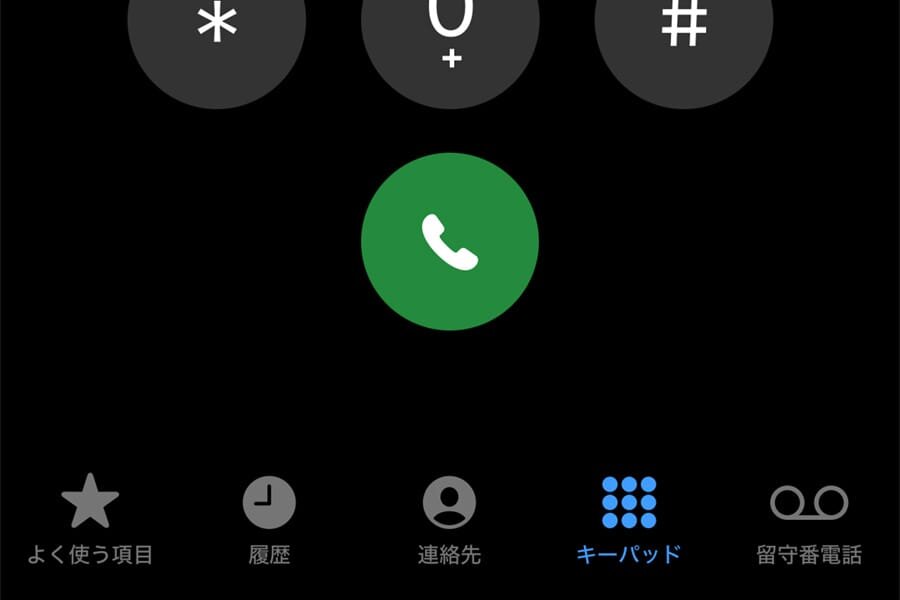
iPhoneの電話帳に登録していない番号をダイヤル後、またリダイヤルする時ってどうしてます?
まさか履歴からかけ直したりしてませんよね?
そんなことするより、もっと簡単にリダイヤルする方法があるです。
しかもワンタップで!
PR【最大8%ポイント還元】スマイルSALE開催中! AmazonにてスマイルSALE ゴールデンウィークが開催中。価格が安くなってるのはもちろん、合計10,000 円以上のお買い上げを対象にポイント還元率がアップ。プライム会員&Amazon Mastercardで4.5%ポイントアップ!スポーツ・アウトドア用品はさらに3.5%ポイントアップ。この機会にまとめ買い!数量限定品は在庫がなくなり次第終了です。4/22 23:59まで
スポンサーリンク
iPhoneで簡単にリダイヤルする方法
電話帳に登録していない番号にかけたけど、つながりませんでした。
またかけるときは履歴ではなく「キーパッド」を表示させて、
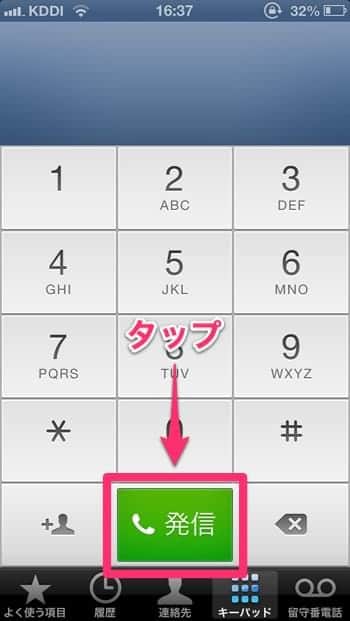
「発信」をタップ。
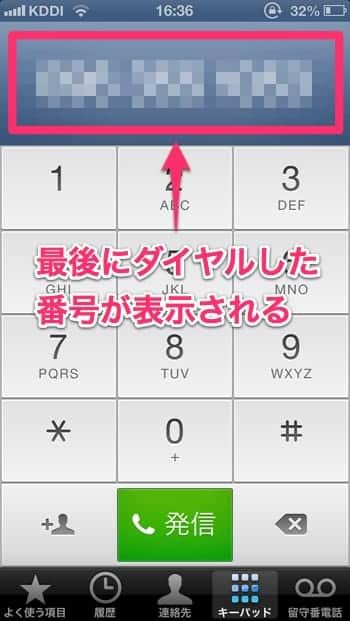
すると、直前にかけた電話番号が表示されます。
そのまま「発信」をタップしてリダイヤル完了。
チケットの予約など、繰り返しかけ直すときにおぼえておくと便利ですね。
ちなみに、リダイヤルした番号を削除したりすると表示されませんのでご注意を。
登録してる番号は履歴から
今回紹介した方法は登録してる番号では使えません。
直前に電話をかけた相手が電話帳に登録してる場合、通話ボタンをタップしても何も表示されません。
登録している番号にリダイヤルする場合は、履歴からどうぞ。
iPhone便利な使い方の記事をもっと読む
 iPhoneでホームページ(webページ)を簡単にPDFに保存(変換)する方法
iPhoneでホームページ(webページ)を簡単にPDFに保存(変換)する方法 iPhone15からの「上限80%」とは?スマホのバッテリー寿命を延ばす秘訣
iPhone15からの「上限80%」とは?スマホのバッテリー寿命を延ばす秘訣 iPhoneの機内モードをオンにして充電→急速充電モードに!|iPhone Tips
iPhoneの機内モードをオンにして充電→急速充電モードに!|iPhone Tips ページのトップへ...そして、一番下へ...。キーボードやタップで簡単に移動する方法
ページのトップへ...そして、一番下へ...。キーボードやタップで簡単に移動する方法 かなり使える!iPhoneのカメラでフラッシュを常にオンする方法
かなり使える!iPhoneのカメラでフラッシュを常にオンする方法 iPhoneで緊急電話をかける方法!パスコード不要で他人のiPhoneも使えます
iPhoneで緊急電話をかける方法!パスコード不要で他人のiPhoneも使えます iPhoneのSafariとGoogle ChromeでPC版Webサイトを確認する方法
iPhoneのSafariとGoogle ChromeでPC版Webサイトを確認する方法 FaceTimeの通話料金はいくら?無料?対応端末は?などまとめ
FaceTimeの通話料金はいくら?無料?対応端末は?などまとめ- →「iPhone便利な使い方」の記事一覧へ
スポンサーリンク
記事についてのご感想・ご質問、受付中!
分かりやすい記事になるように努めてますが、「こういうことを知りたかった」「ここについてもうちょっと詳しく教えて」など、当記事について質問や知りたいことがあれば以下のツイートボタンからお気軽にお送りください。自動的に記事URLが入りますのでそのまま質問内容を最上部に記入してください。できるだけ早く返信させていただきます(質問が多い場合はお時間をいただくことがあります)。
ご質問は無料。質問はもちろん、「役に立った!」「面白かった!」など、お褒めの言葉だともっとうれしいです!
記事を少しでもより良いものにするためにご協力をお願いいたします。
このブログ「スーログ」を購読する
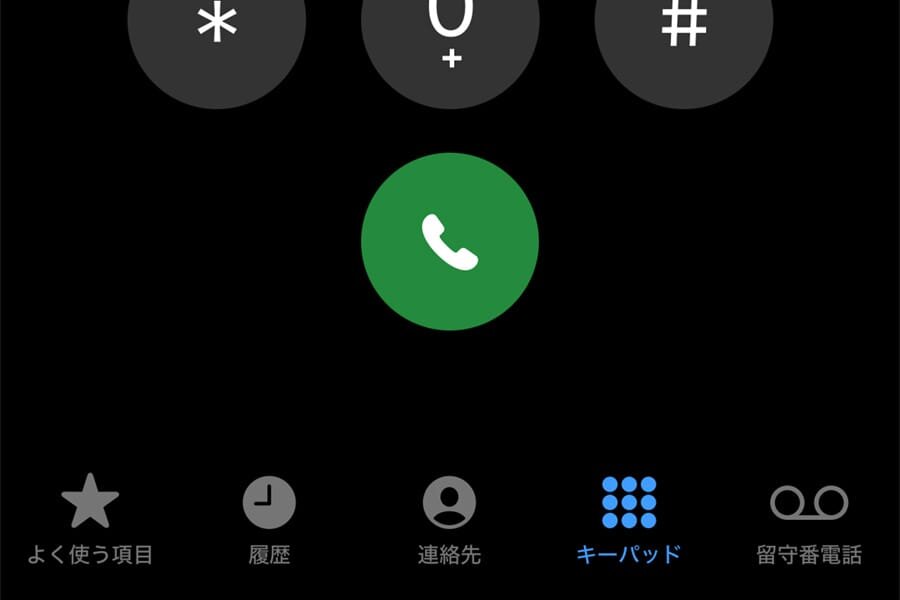
この記事が気に入ったら
「いいね!」しよう。
「いいね!」しよう。
最新記事をお届けします。
● 最新記事をRSSで配信中です。feedlyへの登録はこちらから。
● twitterでの情報発信、YouTubeで動画レビューも公開してます。チャンネル登録もよろしく!
